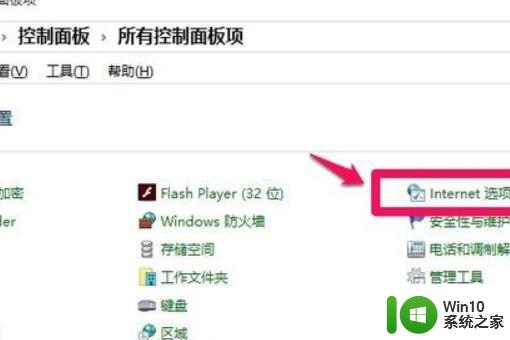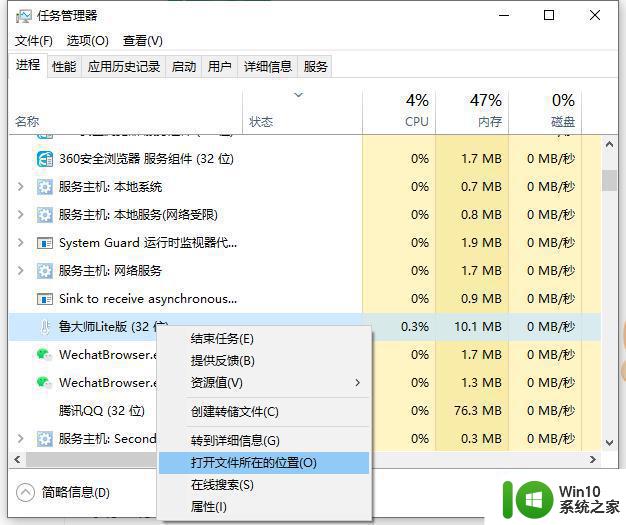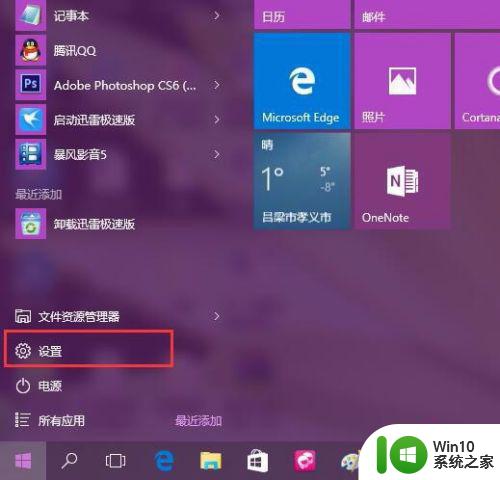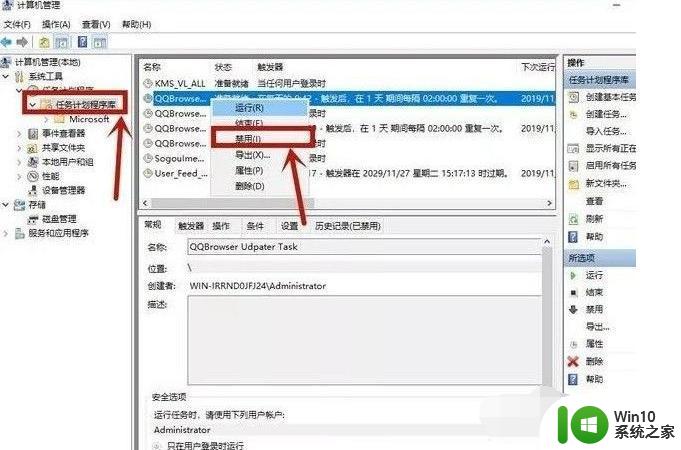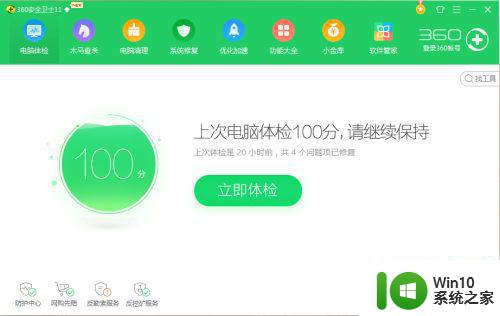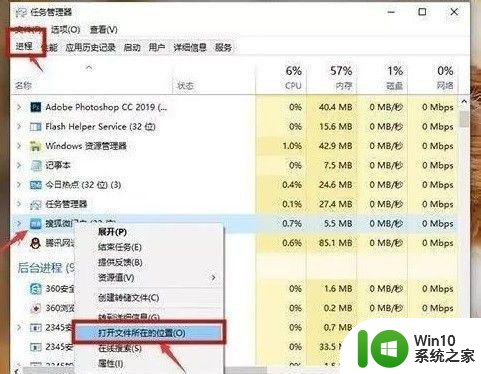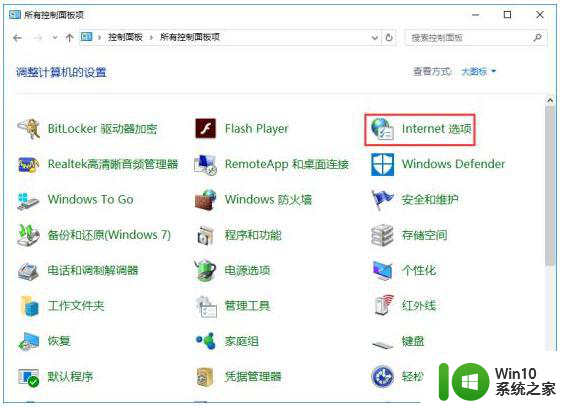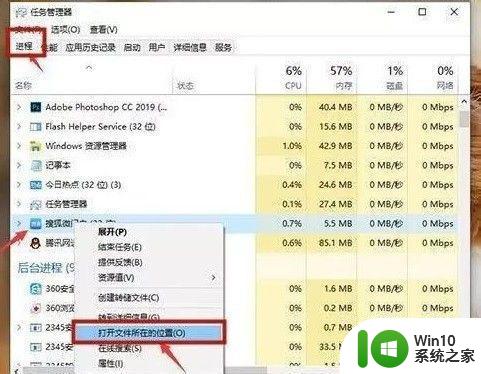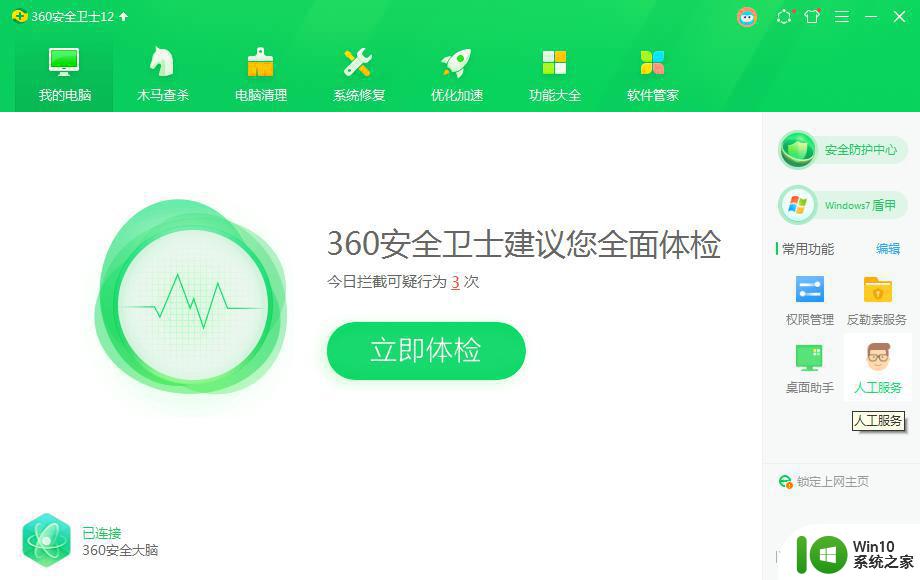如何禁止win10电脑弹窗广告 win10电脑怎样清除广告弹窗
更新时间:2023-06-22 09:51:40作者:xiaoliu
如何禁止win10电脑弹窗广告,随着Windows 10操作系统的广泛使用,越来越多的用户开始遭受弹窗广告的骚扰,这些广告不仅会影响用户的使用体验,还可能导致安全隐患。那么如何禁止Win10电脑的弹窗广告呢?又该怎样清除这些烦人的弹窗呢?下面我们来探讨一下解决方案。
具体方法:
1、打开控制面板,将查看方式设置为大图标,点击“Internet选项”;
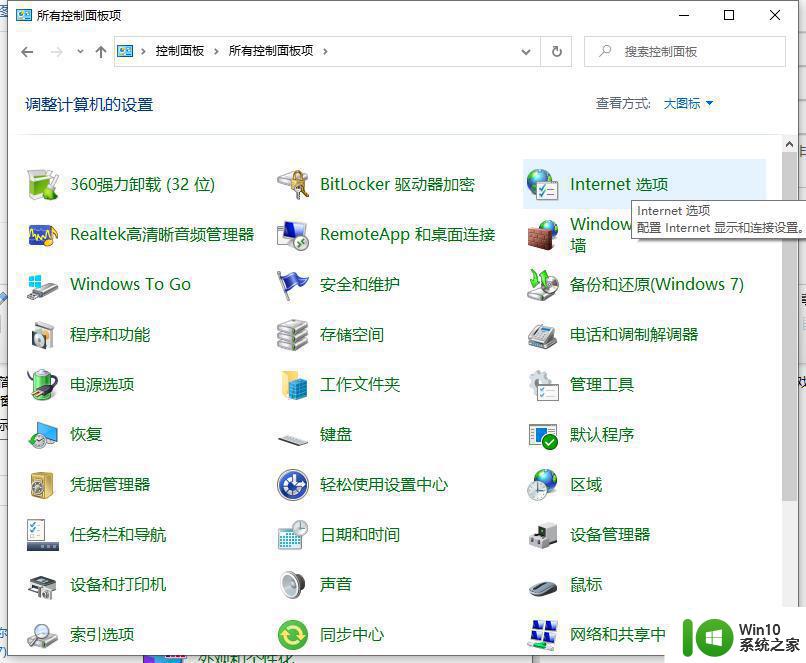
2、在弹出的Internet属性窗口中,切换至隐私项,勾选弹出窗口阻止程序下面的“启用弹出窗口阻止程序”,点击右边的“设置”按钮;
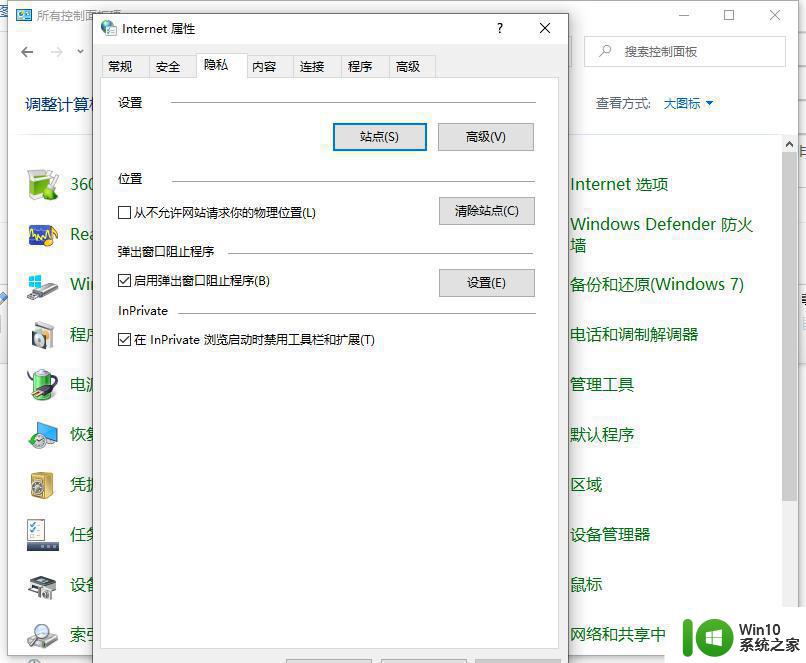
3、在打开的弹出窗口阻止程序设置窗口中可以看到:弹出窗口当前已被阻止。
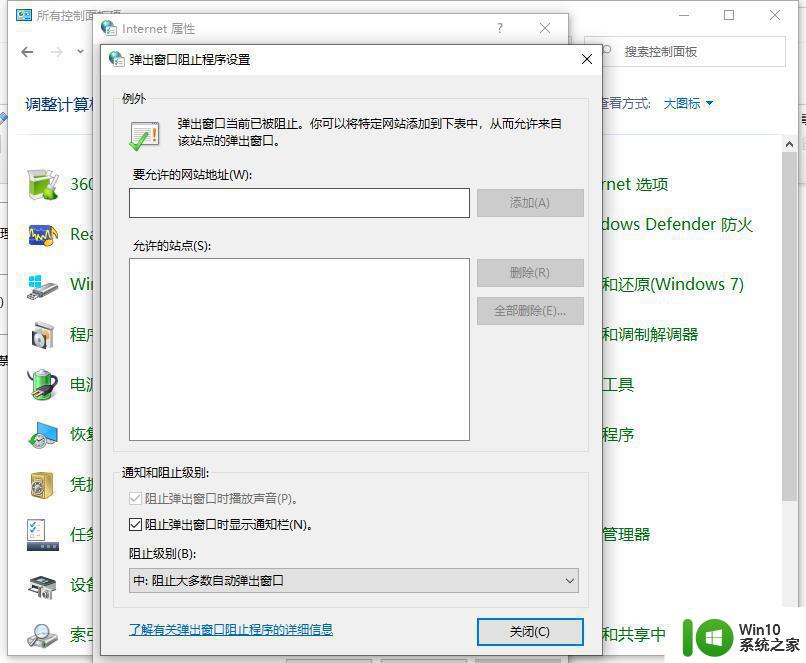
4、返回到Internet属性隐私项窗口,点击应用并确定。
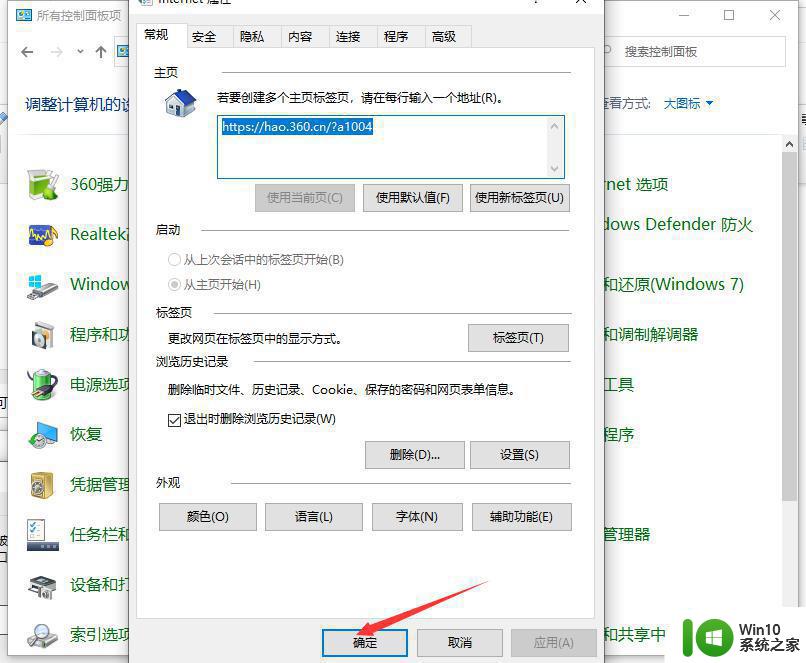
以上就是如何禁止Win10电脑弹窗广告的全部内容,如果您遇到同样的问题,请参照本文的方法进行处理。希望这能对您有所帮助!